광고 게재를 하기 위해서는 구글 애드센스의 승인을 받아야 한다. 애드센스 신청 이후 승인까지는 2주에서 4주 정도가 걸린다고 하는데, 2주 이상 또는 4주 이상 이유 없이 승인을 기다리는 기간이 길어지는 원인을 제공하지 않으려면 신청 과정상 순서를 잘 지켜서 오류 없이 신청해야 할 것 같다. 오늘은 구글 애드센스를 신청해 보기로 한다.
구글 애드센스 시작
- 구글 애드센스 사이트 접속하기 ( https://adsense.google.com/start/ )
- 시작하기 버튼 클릭
- 로그인 성공하면 바로 다음 화면으로 이동
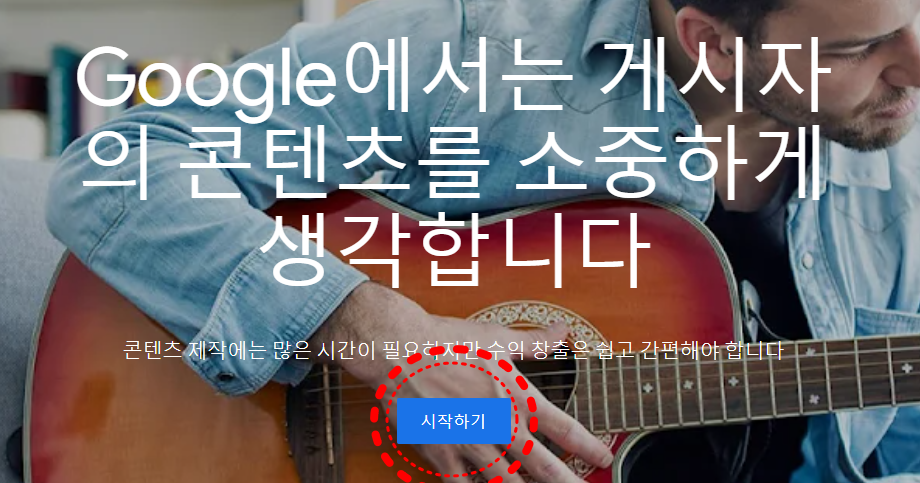
구글 애드센스 신청 사전에 필요한 설정
- 내 사이트에 티스토리 블로그 주소를 복사해서 넣는다.
- 애드센스 최대한 활용하기 선택
- 수취인 국가 지역 선택까지 하면
- 애드센스 이용약관 수락 화면이 뜬다.
- 동의하고 애드센스 사용 시작 클릭
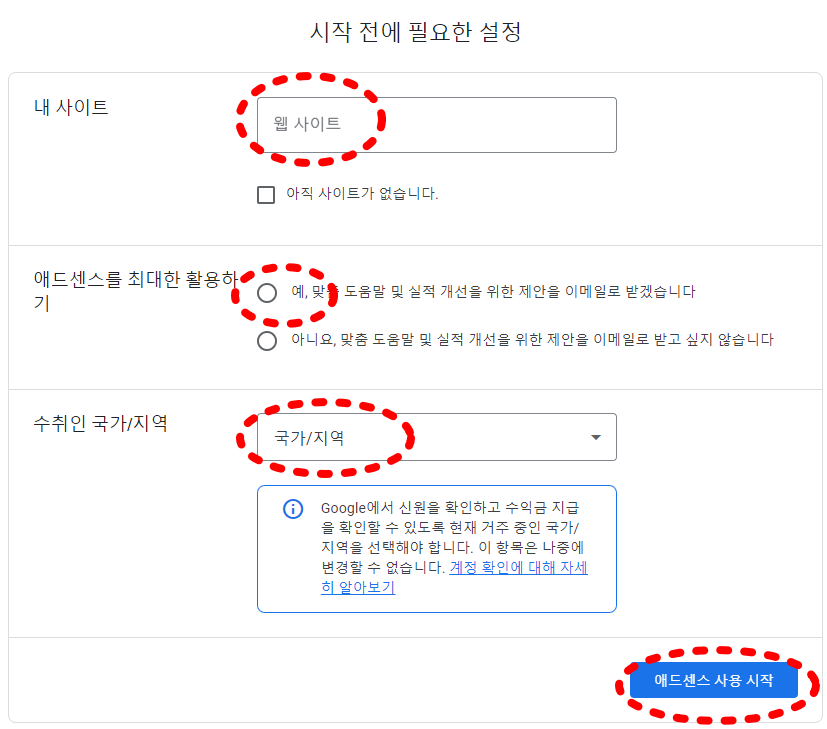
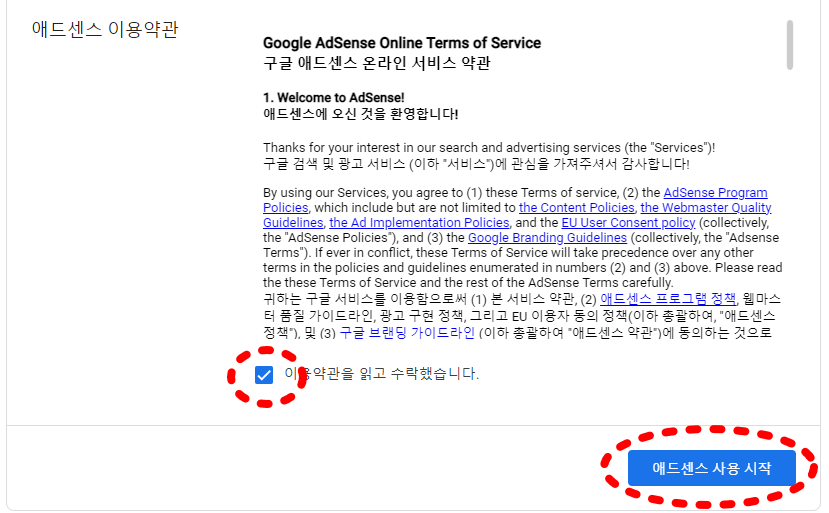
구글 애드센스 사용 시작
- 필수 첫번째 카드 클릭 > 정보입력하기
- 필수 세번째 카드 애드센스에 사이트 연결 시작하기
- 두 번째 카드는 선택사항이다.
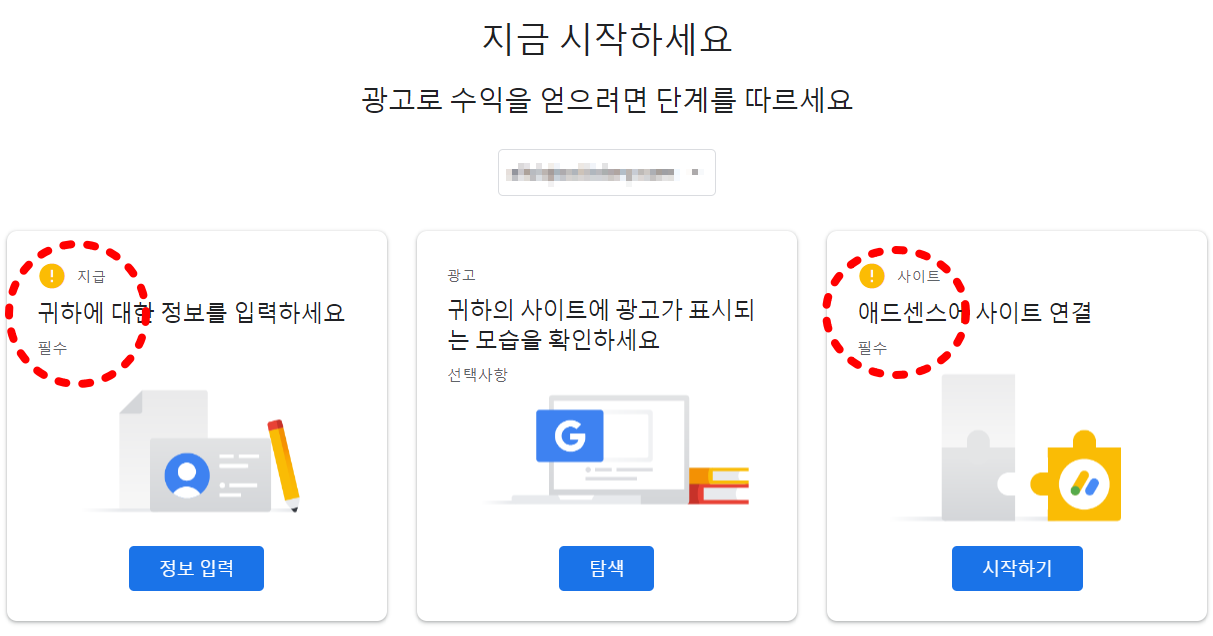
첫 번째 카드 정보입력
- 계좌 유형에 맞춰 개인/사업자 선택
- 이름 및 주소를 정확히 입력한다.
- 제출버튼 클릭.
- 문자나 이메일로 본인 인증과정을 거친다.
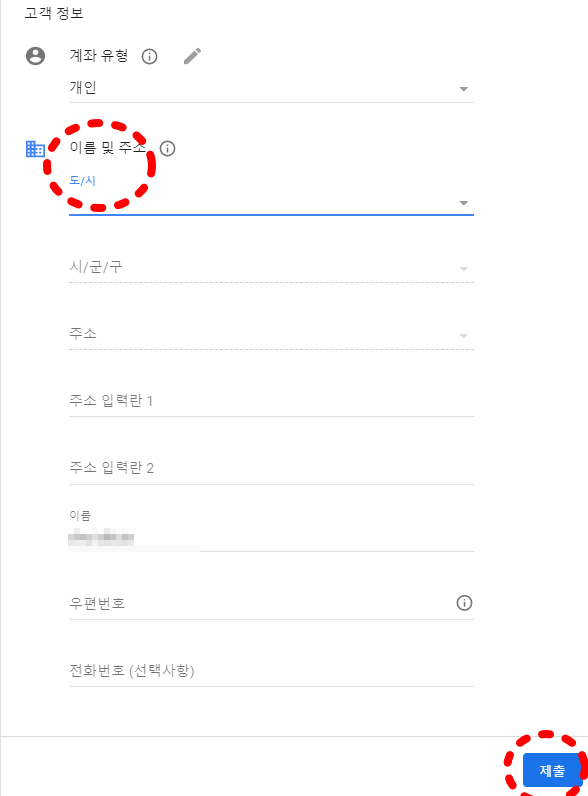
광고 코드 가져오기
- 애드센스 왼쪽 메뉴 중 광고 클릭
- 코드 가져오기 선택
- 코드 복사하기
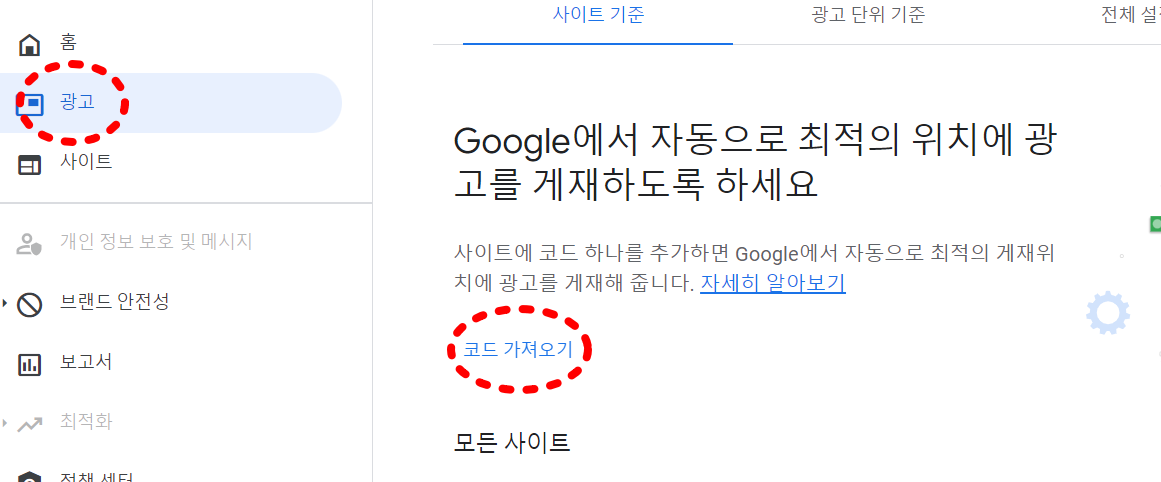
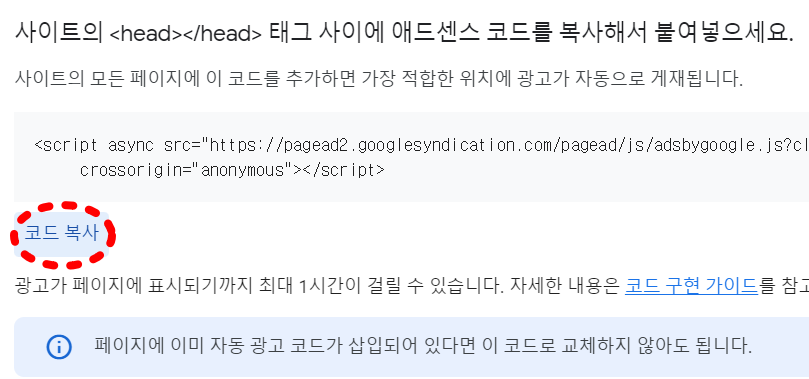
티스토리 블로그 관리자 화면
- 왼쪽 메뉴 중 스킨편집 선택
- html 편집 선택
- 소스가 나타나면 <head> ~ </head> 사이에 복사한 코드를 붙여 넣기 한다.
- "적용"을 반드시 클릭해 준 후 스킨편집 화면을 닫는다.
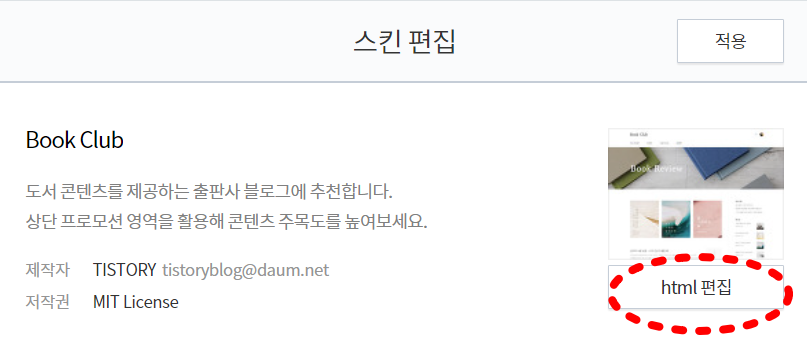
애드센스 사이트에 연결
- 티스토리 블로그 관리자모드에서 왼쪽 수익 메뉴 클릭
- 오른쪽 구글 애드센스의 "연동하기" 버튼 클릭

- 구글 로그인을 클릭
- 구글 계정 선택하기
- 액세스 요청 화면이 나타나면 모두 선택하고 계속 클릭
- 연동이 완료되면 "상세보기"버튼이 나타난다.
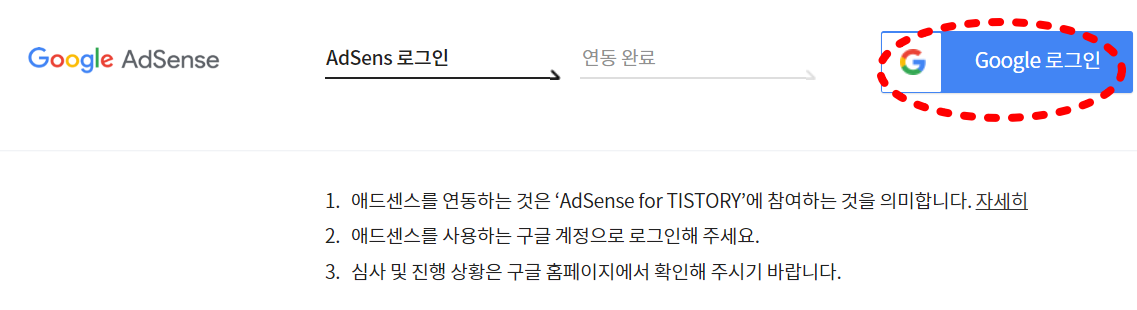
세 번째 카드 구글 애드센스에서 사이트 연결
- 애드센스에 사이트 연결 시작하기
- 사이트 검토 화면에서 검토 신청하면 "광고 게재 가능 검토 중 "
- 모든 단계를 완료했다.
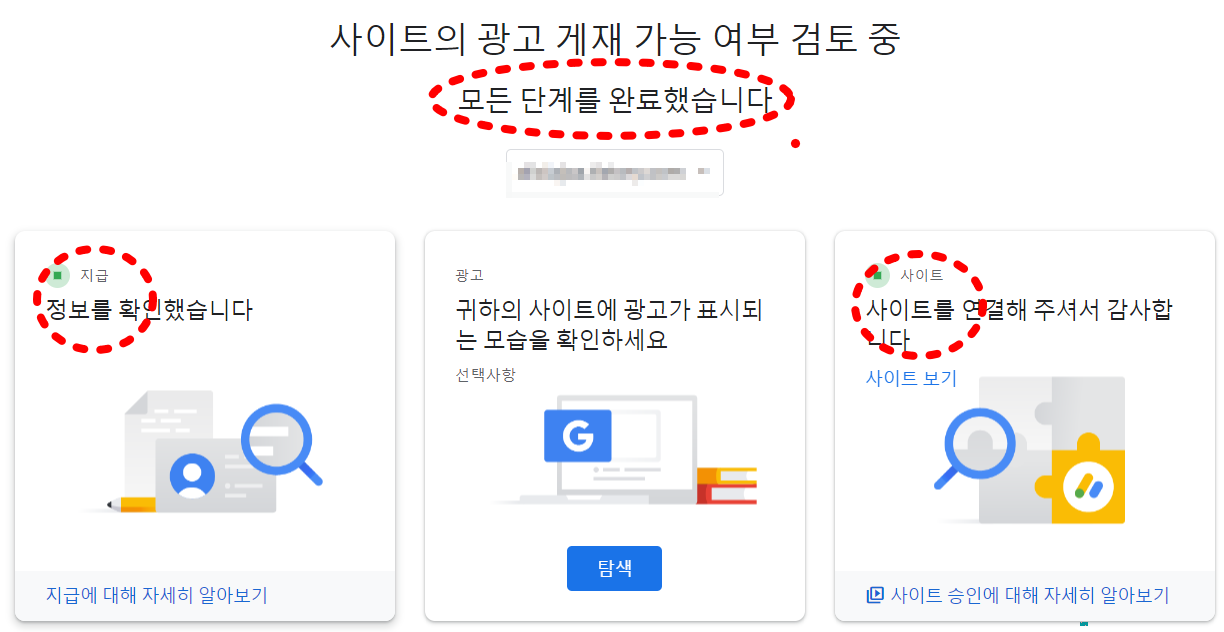
사이트를 왔다 갔다 정신없이 설정 따라가느라 애먹었다.
여기까지 완료하셨으면 이제 성실히 블로그를 채워 나가면 된다.
가랑비에 옷 젖듯이 은근히 꾸준히 하면 된다.
수고하셨습니다.
'블로그 티스토리' 카테고리의 다른 글
| 키워드 플래너로 키워드 찾기 (12) | 2023.07.09 |
|---|---|
| 티스토리 댓글과 방명록이 새로워진다. (94) | 2023.05.21 |
| 티스토리 블로그 구독하기, 네이버 블로그 이웃하기 (126) | 2023.05.20 |
| 티스토리 블로그 만들기 회원가입 스킨설정 (120) | 2023.05.20 |
| 북클럽스킨, 뉴스레터 설정, 가독성높이기 (62) | 2023.05.18 |



댓글